파일 Download(다운로드) 전 과 설치 시 주의 사항우리는 많은 파일을 Download(다운로드) 하여 설치를 하게된다.
이 경우 무심결에 설치 한 파일들이 나도 모르게 상주 하여 기기의 리소스를 소비하여 PC에 악영향을 미치게 된다..
알고 설치를 하여야 한다.모르고 설치 하지 마시라 구태여 작성을 해보는 글이다.
추후 프로그램(Program)설치간 특이사항이 있는 글에 지속적으로 노출 시킬 목적으로 작성해본다.
1. 파일 다운 로드 전 체크 할 필요가있는 것들
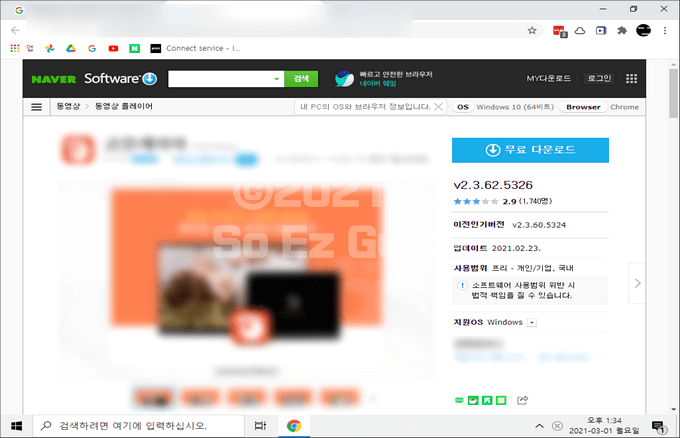
설치시 꼭 저작권을 체크 하시고
저작권과 더불어 명확하게 출처가 확인 된 파일만을 Download(다운로드) 하는것이 가장 중요하다.
아래 소개 할 부분 들은 광고나 바이러스 관리 프로그램등이 불필요하게 설치 되는 것이지 악영향을 크게 준다고는 볼 수 없다.
하지만 무분별하게 출처없는 파일을 Download(다운로드) 한다면 자신의 PC에 어떠한 영향을 줄지 아무도 모릅니다.매번 주의가 필요하다.
2. 파일 다운 로드 후 와 설치간 주의 사항
이것저것 많이 추가적으로설치 하기로 잘알려진 프로그램으로 예로 들겠습니다.
업체 명은 모두 마킹 처리 했다.
참고로 광고를 나쁘게 보는 입장은 절대 아니며, 불필요하게 의도치 않은 설치를 막기 위함이다. 해당 프로그램이 나쁘거나 안좋은 인식이 있는 것이 아니니 이점 을 인지 하시기 바란다
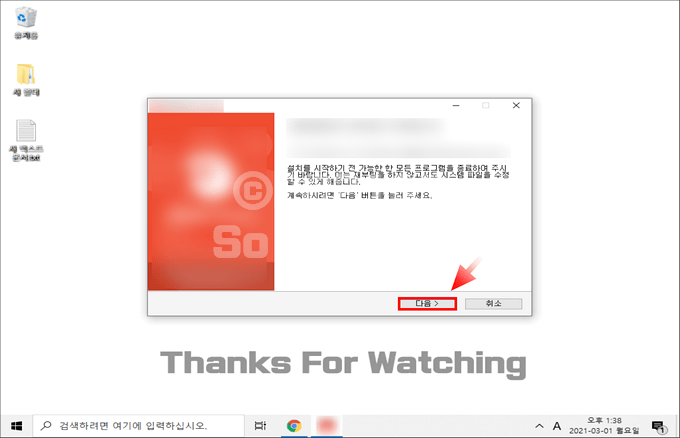
설치 후 일반적으로 이렇게 시작이 된다.가능한 한 안내문들은 꼭 챙겨서 읽어 보시길 권장 한다.
처음부터 이상한 부분은 없지만 습관이란것은 무서우니 하나하나 다 체크 후 설치 하길 권장한다.
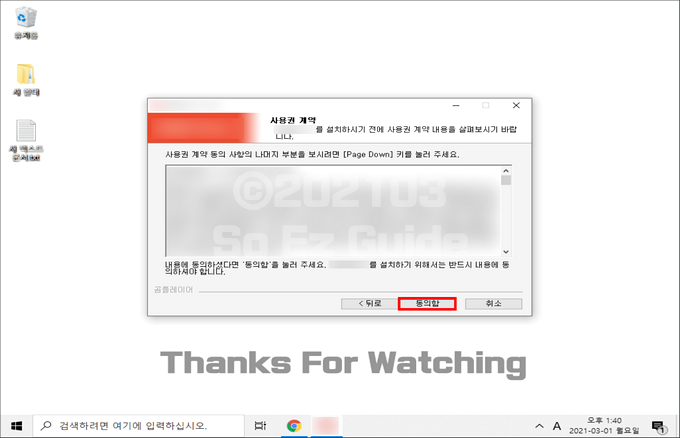
약관등이 나오는 부분이며 이 부분도 다 읽지는 않더라도 마지막까지 스크롤을 한 후 진행을 해주면 좋다.
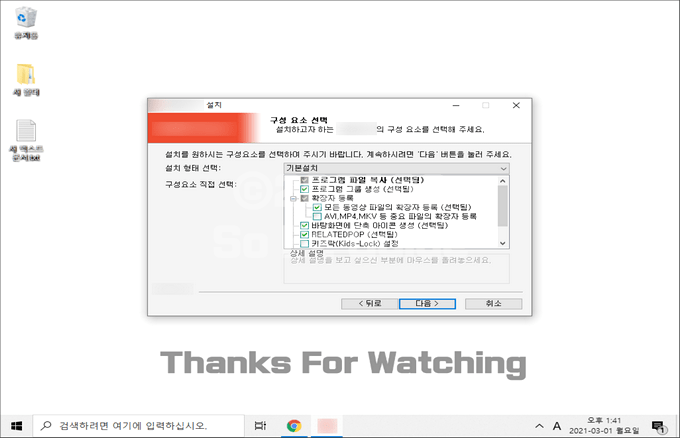
본격적으로 껴서 설치 하기 신공이 진행이 된다.
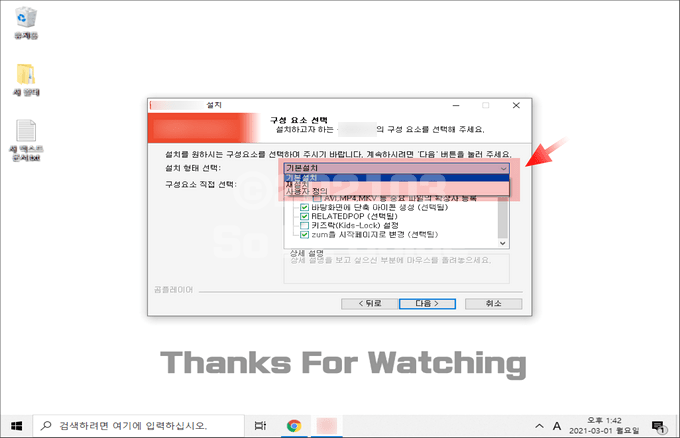
이렇게 여러가지 옵션 사항들이 있으며 하나하나 체크 가 필요하다.

이 프로그램에서는
- 프로그램(Program)그룹 생성 선택란
- 확장자 등록 선택란
- RELATEDPOP선택란
- 키즈락(Kids-Lock)설정 선택란
- ZUM을 시작 페이지로 수정선택란
등이 무의식적으로 설치 될 수 있는 부분이다.
RELATEDPOP 이 프로그램은 꽤많이골치 아플 수 있으니 주의가 더욱 필요하다바탕화면 의 단축 아이콘 생성등도 구태여 필요하지 않다면 제외 하는 것이 좋다.오래전 보다는 간소화가 된 느낌이다.
한창때는 엄청 났었는데 지금은 시들진듯 하긴 하다.
본인은 대부분 체크 항목을 해제한 후 설치하는 것이 좋다고 생각을 하 게되 는데선택은 물론 사용자의 몫이다. 이곳에서 그상태로 다음을 클릭하게 되면 원하지 않는 추가 기능이 생성 되는 것일 뿐이다.
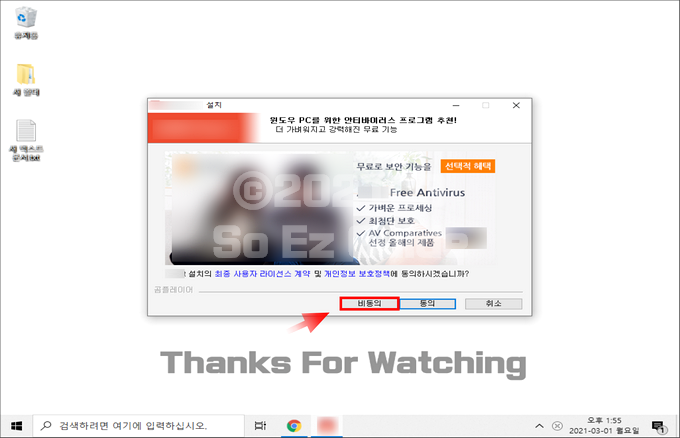
갑자기 뜬금 없이 바이러스 관련 설치에 동의버튼아이콘이 활성 화 된 상태로 보여진다.
비동의 체크 후 진행 해주어야한다.
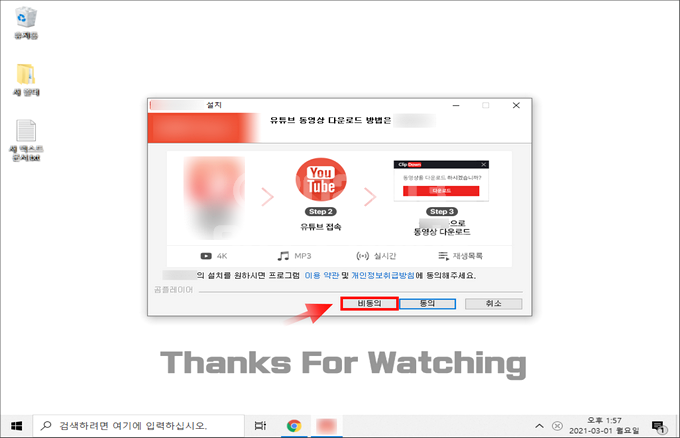
관련 없는 프로그램(Program)의 설치안내가 계속 되고있다. 이부분도 비동의 해주셔야합니다.
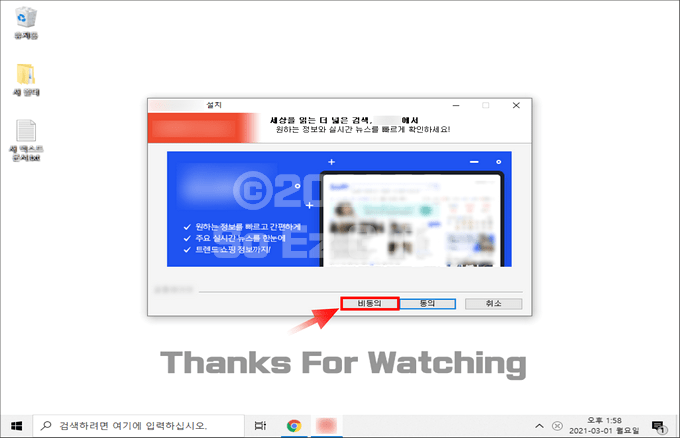
최초 설치시에 나왔던 인터넷브라우져 관련 광고가 또 나오게 된다.다시 한번더 무시 하고 비동의 눌러준다.
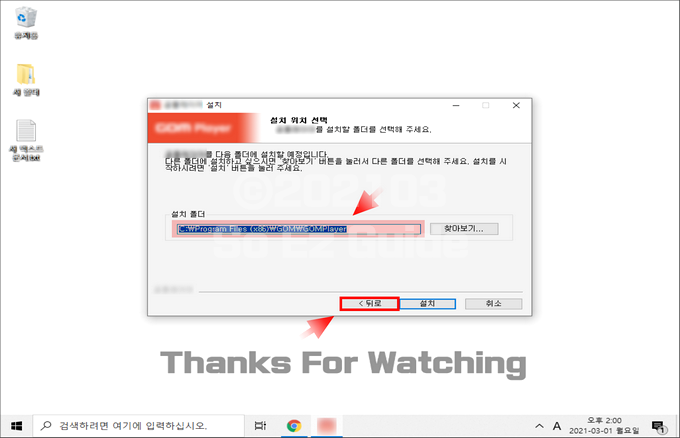
설치 폴더도 기본적으로 저기에 세팅이 되는 구나 정도는 인지하고 진행을 해주어야 한다.어딘가에 깔려있는지 모르고 활용하는분들이 많은데
구태여 C 드라이브가 아닌곳에 설치 해도되는것들은 본인은 다른 Disk로 저장을 하는 편이다.이렇게 하지 않아도 Download(다운로드) 위치가 어디쯤인지는 알고 하는 것이 좋다.
설치하고 즉시 지우는 등의 프로그램은 그냥 바탕화면에 두고 손쉽게 지우는것도 좋은 방법이다.
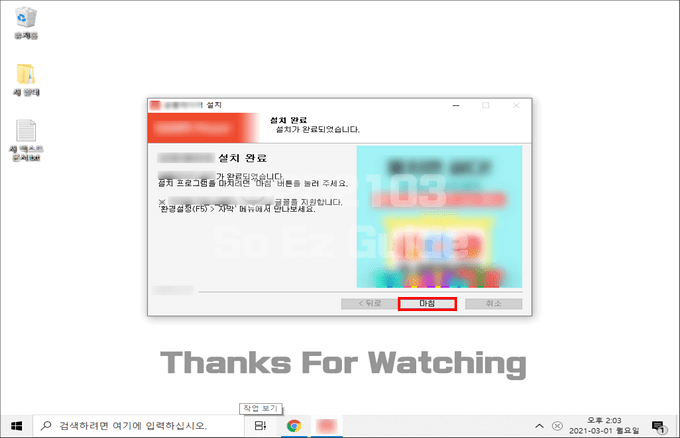
세팅이 완료가 되었다,
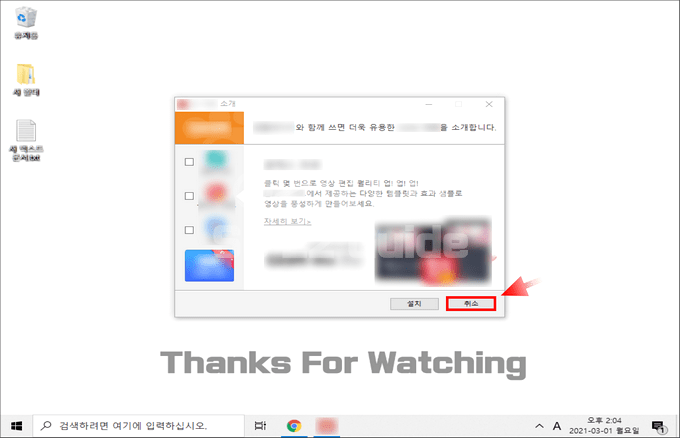
다 끝난 것이 아닙니다.이렇게 추가하는 부분으로 자사 제품 홍보가 되며 이 부분도 무심결에 설치를 할 수있다.
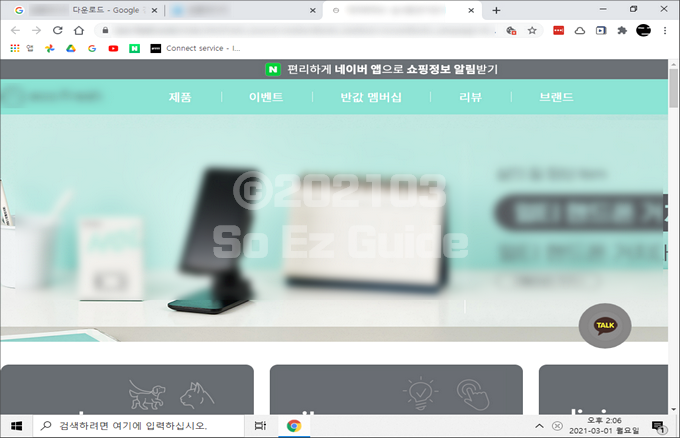
닫자 마자 위와 비슷한 광고페이지로 또 연결이 되었다.풀세트 라고 생각된다.
아무튼 추가 연결 후 설치 창이 뜨거나 하여도 설치를 하면 안되는 것은 당연 한 이야기이다.
3. 마무리하기전에
별거 아닌 내용일 수 있다.
위 사이트와 프로그램 을 주의 하라는 것이 아닌 안전하다고 생각한것들도 무심결에 잘못 눌러서 원하지 않는 것들이 설치 될수 있으니 이런 부분들도 하나하나 체크하면 PC의 성능 저하 또는 불필요한 설치를 막을 수있다.
안좋은 일은 예고 하지 않고 찾아 오게 된다. 주의가 필요한 부분이다.
